किसी भी छवि से पृष्ठभूमि को हटाना एक हैथकाऊ काम। बसर पृष्ठभूमि है, इसे साफ करने के लिए जितना लंबा समय लगेगा। यदि आपके पास फ़ोटोशॉप है, और आप जानते हैं कि इसका उपयोग कैसे करना है, तो आप संभवतः कम प्रयास के साथ चित्र की पृष्ठभूमि को हटा सकते हैं, लेकिन हर किसी के पास फ़ोटोशॉप नहीं है। यदि आपके पास एप्लिकेशन का Office सुइट है, तो आप किसी चित्र की पृष्ठभूमि को निकालने के लिए PowerPoint का उपयोग कर सकते हैं। एक अंतर्निहित उपकरण है जो ऐसा कर सकता है लेकिन छवि को साफ करने में समय लगेगा।
PowerPoint खोलें और सम्मिलित करें टैब पर जाएंस्लाइड शो में एक तस्वीर डालें। वैकल्पिक रूप से, आप बस PowerPoint पर एक छवि को खींच और छोड़ सकते हैं। चीजों को आसान बनाने के लिए, सुनिश्चित करें कि आपकी स्लाइड पृष्ठभूमि छवि पृष्ठभूमि के समान रंग नहीं है। एक स्लाइड डिज़ाइन चुनें जो छवि से एक मजबूत कंट्रास्ट है जो इसके साथ काम करना आसान बनाता है। आप इसे हमेशा बाद में बदल सकते हैं।
छवि को सम्मिलित करने के बाद, इसे चुनें ताकि रिबन पर प्रारूप टैब दिखाई दे। स्वरूप टैब पर जाएं। सबसे बाईं ओर, आपको ’निकालें पृष्ठभूमि’ नामक एक बड़ा बटन दिखाई देगा। इसे क्लिक करें।
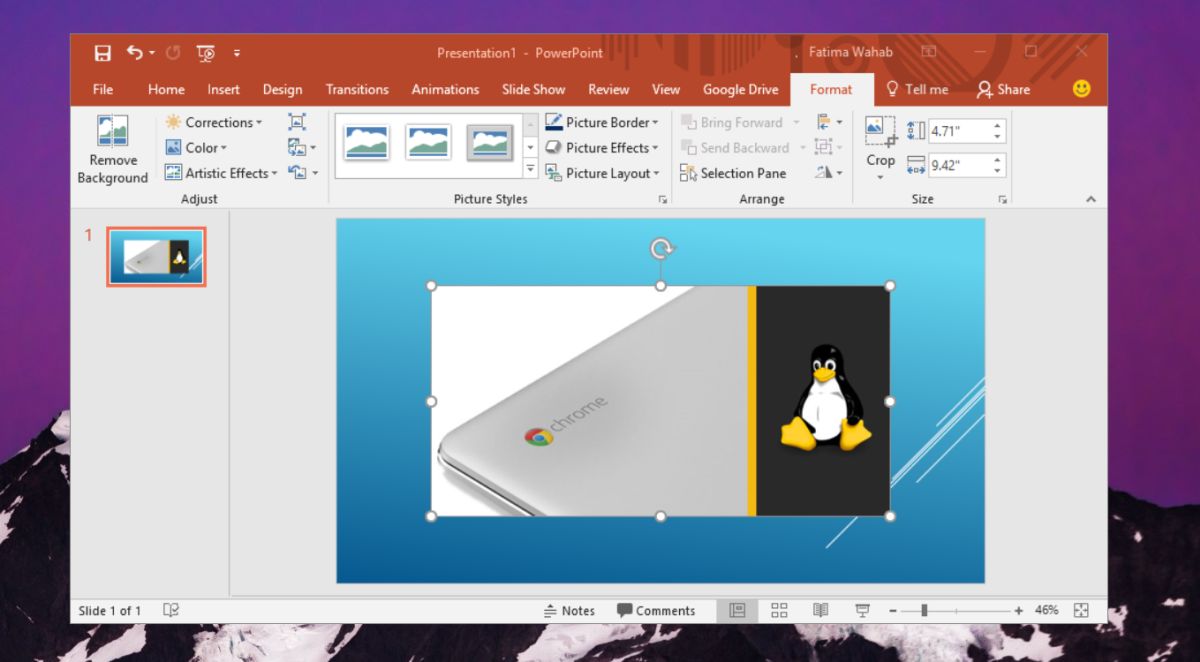
उपकरण इसे और यहां तक कि एक ऑटो-मास्क लागू करेगाएक साधारण छवि के लिए, हमने पाया कि यह बहुत अच्छा नहीं था। अपनी आवश्यकताओं के अनुरूप इसे विस्तारित या सिकोड़ें। मास्क के बाहर कुछ भी हटा दिया जाएगा। अब, मास्किंग टूल का उपयोग करें, उन क्षेत्रों को चिह्नित करें जिन्हें आप हटाना या रखना चाहते हैं। लाइन के साथ क्षेत्र को चिह्नित करने के लिए टूल को बाहर खींचें। एक बिंदु जोड़ने के लिए क्लिक करें। एक बार जब आप कर लें, तो परिवर्तन को लागू करने के लिए 'परिवर्तन रखें' बटन पर क्लिक करें।
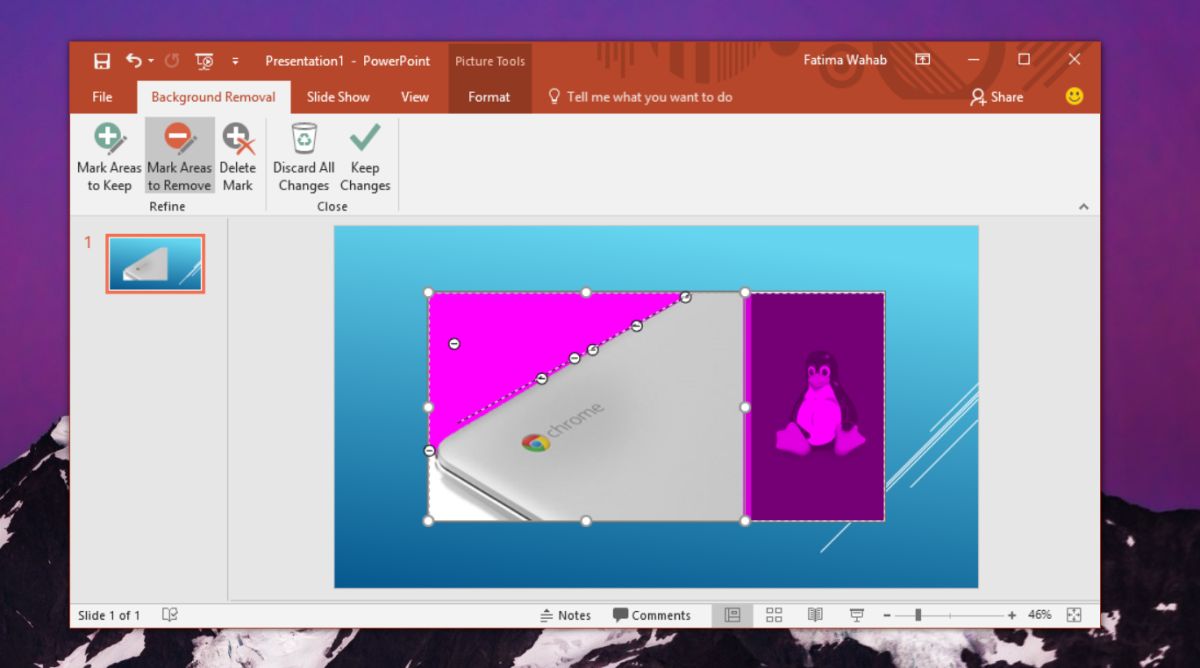
परिणाम, यदि आप उन पर समय बिताते हैं, तो काफी अच्छे हैं। यह उन चित्रों पर भी निर्भर करता है जिन्हें आपको साफ करना है। एक व्यस्त पृष्ठभूमि को अधिक काम करने की आवश्यकता है और पावरपॉइंट का ऑटो-मास्क कम मदद करेगा।
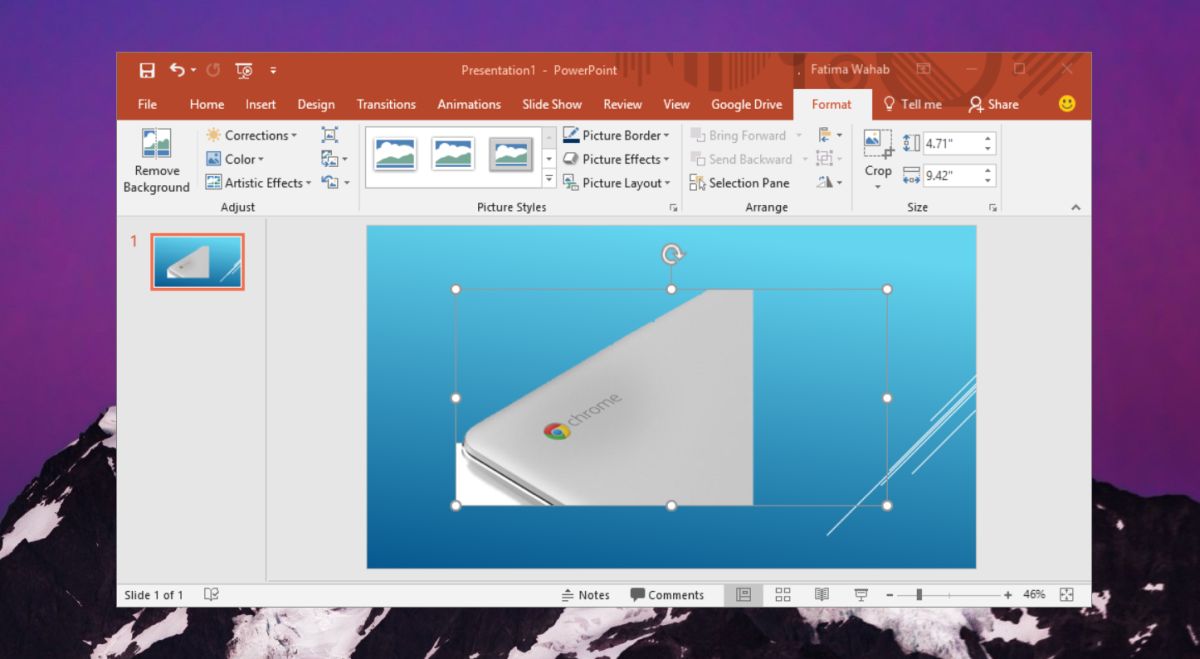
यदि आपकी छवि विशेष रूप से घनी है, तो आपको चाहिएपेंट.नेट जैसे ऐप का उपयोग करके देखें। इसमें एक अच्छा छड़ी उपकरण है जो एक छवि के बड़े हिस्सों का चयन करना और इसे हटाना आसान बनाता है। छड़ी उपकरण एक ही उपकरण है जिसे आप फ़ोटोशॉप में उपयोग करेंगे और इसका उपयोग करना काफी आसान है। यह आपको वही मास्किंग टूल नहीं देगा जो पावरपॉइंट के पास है, लेकिन आप इसका उपयोग अधिकांश भारी उठाने के लिए कर सकते हैं और फिर किनारों को साफ करने के लिए PowerPoint में वापस आ सकते हैं।
छवि में किए गए परिवर्तनों को सहेजने के लिए आपको PowerPoint प्रस्तुति को सहेजना चाहिए। आप बाद में फ़ाइल को ज़िप करके छवि निकाल सकते हैं, और फिर उसे निकाल सकते हैं।













टिप्पणियाँ